إصلاح صور الخلاف التي تظهر كملفات على جهاز الكمبيوتر - TechCult
منوعات / / May 01, 2023
Discord عبارة عن منصة وسائط اجتماعية حيث يمكنك التواصل مع الآخرين ومشاركة ملفات الوسائط. ولكن ، قد تواجه مشكلة عند إرسال الصور لأنها تظهر كملفات على جهاز الكمبيوتر. سوف تحتاج إلى تنزيل هذه الصور لمشاهدتها. هذه ليست الطريقة التي تعمل بها مشاركة الصور عادة. لذلك ، ستوجهك مقالة اليوم إلى سبب عدم عرض Discord للصور وإصلاح الصور التي تظهر كملفات على مشكلة الكمبيوتر.
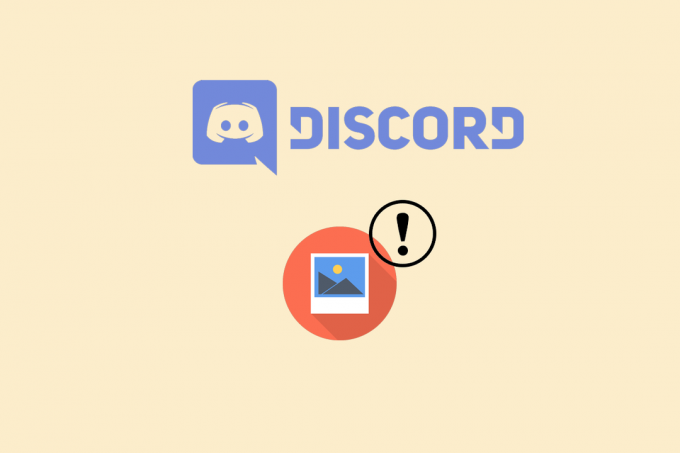
جدول المحتويات
كيفية إصلاح عرض صور الفتنة كملفات على جهاز الكمبيوتر
إذا كنت من مستخدمي Discord العاديين ، فيجب أن تكون قد واجهت في مرحلة ما أو أخرى مشكلة ظهور الصور التي تشاركها كملفات. من المفترض بعد ذلك تنزيل هذه الملفات ثم عرضها على جهاز الكمبيوتر الخاص بك. هذه ليست الطريقة التي تعمل بها ، بشكل عام ، عند مشاركة الصور ، من المفترض أن تكون مرئية تلقائيًا. إذا كنت أيضًا في نفس القارب ، فلا داعي للقلق. ستكون هذه المقالة حول كيفية إصلاح صور Discord التي تظهر كملفات على جهاز الكمبيوتر.
جواب سريع
حاول تشغيل معاينات النص والصورة باتباع الخطوات التالية:
1. يطلق الخلاف وتذهب إلى إعدادات.
2. قم بالتمرير لأسفل وحدد نص وصورة جلسة.
3. هنا ، قم بتمكين عند نشرها كروابط للدردشة ميزة.
4. أيضا ، أوقف عند الرفع مباشرة إلى Discord ميزة.
لماذا لا يعرض الخلاف الصور؟
لشرح سبب عدم عرض Discord للصور؟ لقد قمنا بإدراج بعض الأسباب:
- حجم الصورة كبير
- اتصال إنترنت غير مستقر
- الملفات الفاسدة والأخطاء الداخلية
- وقت تعطل الخادم
كانت هذه أسباب ظهور صور Discord كملفات. إذا كان بإمكانك تحديد سبب مواجهتك لهذه المشكلة ، فيمكنك بسهولة حل هذه المشكلة. استمر في قراءة المدونة لمعرفة المزيد حول إصلاح صور Discord التي تظهر كملفات على جهاز الكمبيوتر.
لبدء إرسال الصور بشكل طبيعي مرة أخرى ، يمكنك اتباع الإصلاحات التي قدمناها لك. يتم سرد هذه الإصلاحات كطرق أدناه:
الطريقة الأولى: استكشاف أخطاء الاتصال بالإنترنت وإصلاحها
أولاً وقبل كل شيء ، لنبدأ باتصال الإنترنت. يتسبب اتصال الإنترنت غير المستقر في حدوث هذا النوع من المشكلات. لذلك ، يوصى بإصلاح اتصالك بالإنترنت كأولوية لحل هذه المشكلة. لمعرفة المزيد حول إصلاح اتصالك بالإنترنت ، يمكنك قراءة مدونتنا إصلاح الإنترنت يستمر في الإسقاط على نظام التشغيل Windows 10. إذا وجدت أن المشكلة مستمرة بعد إصلاح الإنترنت ، فيمكنك الانتقال إلى الطريقة التالية المذكورة أدناه.

اقرأ أيضًا:9 طرق لإصلاح BetterDiscord لا يعمل
الطريقة 2: انتظر وقت تشغيل الخادم
سبب آخر لتجربة هذا النوع من الخطأ يمكن أن يكون بسبب تعطل الخادم. من المحتمل أن يحدث هذا النوع من الخطأ عندما يكون ملف خوادم Discord إلى أسفل. في هذه الحالة ، ما يمكنك فعله هو الانتظار لبعض الوقت قد يكون بضع ساعات ، ثم حاول مشاركة الصور مرة أخرى. إذا كنت لا تزال تجد صور Discord تظهر كملفات ، فإن المشكلة ليست مع الخادم. لذلك ، يمكن أن يكون البحث عن إصلاحات أخرى هو الشيء الصحيح الذي يجب القيام به. استمر في قراءة المقالة لمعرفة المزيد من الطرق لإصلاح المشكلة.

الطريقة الثالثة: تمكين إظهار النص ومعاينات الفيديو
تتمثل إحدى الطرق الشائعة لإصلاح صور Discord التي تظهر كملفات على جهاز الكمبيوتر في تشغيل خيارات المعاينة. غالبًا ما ينتهي الأمر بالناس إلى تغيير إعدادات التطبيق دون أن يدركوا ذلك. يمكن أن يكون هذا أحد الأسباب البارزة لعدم عرض Discord للصور. أحد هذه الإعدادات هو معاينة النص والفيديو. إذا تم تعطيل هذا الإعداد ، فمن المرجح أن تظهر صور Discord كملفات. لتمكين الإعداد على عميل Discord الخاص بك ، يمكنك اتباع الخطوات المذكورة أدناه:
1. افتح ال عميل الخلاف التطبيق على سطح المكتب الخاص بك.
2. بالقرب من اسمك ، انقر في الزاوية اليسرى السفلية على ملف رمز الإعدادات.

3. اضغط على النصوص والصور على الجانب الأيسر من الشاشة.

4. تبديل على عند نشرها كروابط للدردشة خيار.
5. ثم ، قم بالتبديل عند الرفع مباشرة إلى Discord الخيار وتمكين إظهار التضمينات ومعاينة روابط الموقع الملصقة في الدردشة ميزة.
اقرأ أيضًا:11 إصلاحات لعدم تحميل الصور على Discord على الهاتف المحمول
الطريقة الرابعة: تغيير حجم الصورة وتنسيقها
هل تساءلت يومًا ما إذا كان حجم الصورة وتنسيقها يمكن أن يؤدي إلى ظهور مشكلة ظهور صور Discord كملفات. نعم انها تستطيع. ربما يكون حجم الملف كبيرًا جدًا أو أن تنسيق ملف الصورة غير مدعوم. لذلك ، ما يمكنك فعله هو تقليل حجم الملف باستخدام أداة ضغط الصور. يمكنك أيضًا تغيير تنسيق الملف من تنسيق موجود إلى تنسيق آخر. علاوة على ذلك في المقالة ، ستجد طرقًا أخرى لإصلاح صور Discord التي تظهر كملفات على جهاز الكمبيوتر.
الطريقة الخامسة: تحديث عميل Discord
يمكن أن يكون السبب الآخر لعدم عرض Discord للصور هو أنك تستخدم إصدارًا قديمًا من التطبيق. يمكن أن يساعدك تحديث التطبيق إلى أحدث إصدار في حل المشكلة. علاوة على ذلك ، سيساعدك تحديث عميل Discord في التغلب على الأخطاء والأخطاء الأخرى أيضًا. يمكنك قراءة دليلنا على كيفية تحديث الفتنة.

الطريقة 6: تعطيل خادم VPN
ربما لم تفكر في الأمر ، لكن VPN قد تعيق تشغيل الصور في الخلفية أثناء استخدام عميل Discord. كواحد من الإصلاحات ، يوصى بتعطيل VPN على جهاز الكمبيوتر الخاص بك. لمعرفة كيفية تعطيل VPN على جهاز الكمبيوتر الخاص بك ، قم بزيارة دليلنا كيفية تعطيل VPN والوكيل على نظام التشغيل Windows 10. قد يساعدك هذا في حل المشكلة ، ولكن إذا لم يحدث ذلك ، فإن الانتقال إلى الطريقة التالية هو الخيار الأفضل.

اقرأ أيضًا:كيفية تسجيل الشاشة على Discord Mobile
الطريقة السابعة: إعادة تثبيت عميل Discord
إعادة تثبيت عميل Discord هو الحل الوحيد المتبقي عندما تفشل جميع الطرق المذكورة أعلاه. كل ما عليك فعله هو إلغاء تثبيت التطبيق الذي تستخدمه بالفعل. من المستحسن لأن بعض الأخطاء الداخلية والملفات الفاسدة قد تكون سبب مواجهتك لهذه المشكلة في المقام الأول. لذلك ، يمكنك إعادة تثبيت التطبيق ومعرفة ما إذا كانت المشكلة قائمة. لإعادة التثبيت ، اتبع الخطوات أدناه:
1. اضغط على مفاتيح Windows + I معًا لفتح Windows إعدادات.
2. انقر فوق تطبيقات.

3. في ال التطبيقات والميزات علامة التبويب ، حدد موقع وانقر الخلاف. ثم انقر فوق الغاء التثبيت زر.
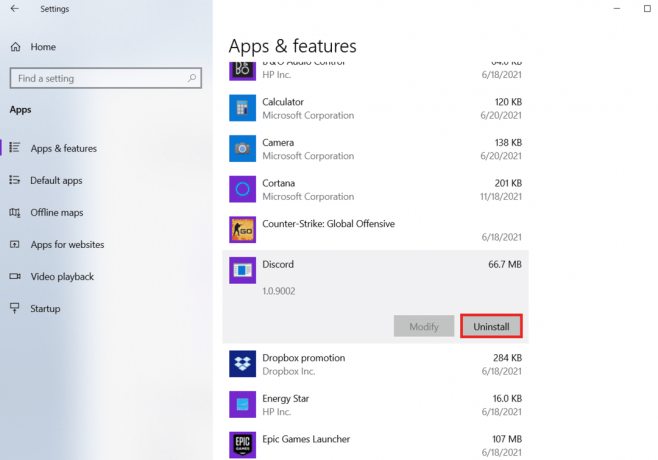
4. اتبع ال التعليمات التي تظهر على الشاشة لإكمال إلغاء التثبيت.
5. ثم اضغط مفاتيح Windows + E. في وقت واحد لفتح مدير الملفات.
6. انتقل إلى ما يلي طريق من شريط العنوان.
C: \ Users \ USERNAME \ AppData \ Local
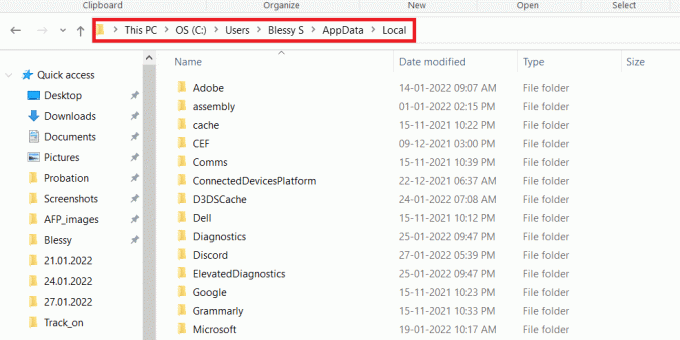
7. انقر بزر الماوس الأيمن فوق الخلاف وحدد ملف يمسح خيار.
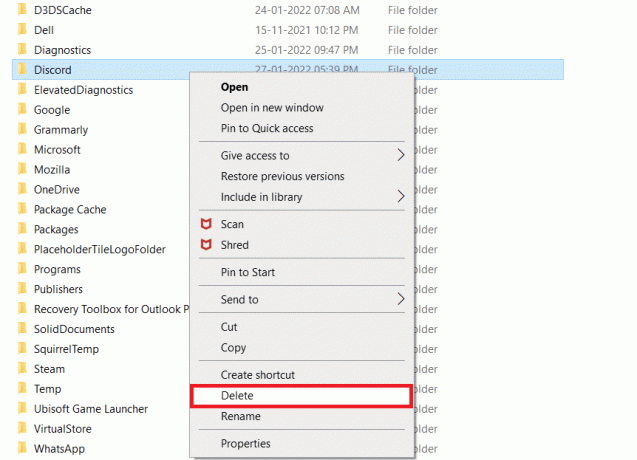
8. اذهب الآن إلى موقع Discord وانقر فوق تنزيل لنظام التشغيل Windows زر.

9. افتح ملف DiscordSetup.exe ملف وتثبيت البرنامج.

بمجرد إعادة تثبيت Discord ، ستختفي الآن جميع المشكلات المرتبطة.
اقرأ أيضا:9 طرق لإصلاح Discord عالق على شاشة رمادية
الطريقة الثامنة: اتصل بدعم Discord
يمكنك بسهولة التواصل مع فريق الدعم من خلال زيارة صفحة دعم الخلاف. يمكنهم مساعدتك في حل المشكلة إذا كانت المشكلة في نهايتها. إذا لم يكن الأمر كذلك ، فسيقومون بإرشادك لحل المشكلة بأفضل طريقة ممكنة.

مُستَحسَن:
- ماذا يعني التجاهل من "إضافتي" على Snapchat؟
- كيفية إلغاء تنشيط حساب LinkedIn مؤقتًا
- كيفية إرسال الصور على الفتنة
- كيف تغير حالة الخلاف كل 10 ثوان
تتناول هذه المقالة الصور التي تظهر كملفات أثناء استخدام Discord على جهاز الكمبيوتر. نأمل أن يكون هذا الدليل مفيدًا وأن تكون قادرًا على التعلم كيفية إصلاح صور Discord التي تظهر كملفات. دعنا نعرف الطريقة الأفضل بالنسبة لك. إذا كان لديك أي استفسارات أو اقتراحات ، فلا تتردد في تركها في قسم التعليقات أدناه.
إيلون كاتب تقني في TechCult. لقد كان يكتب أدلة إرشادية منذ حوالي 6 سنوات حتى الآن وقد غطى العديد من الموضوعات. يحب تغطية الموضوعات المتعلقة بأنظمة Windows و Android وأحدث الحيل والنصائح.



